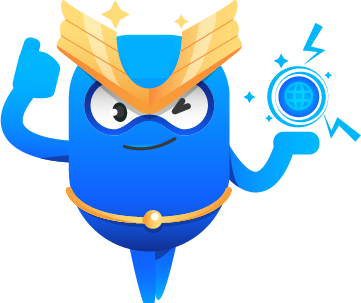Jika ingin membuat dan mengembangkan website, maka langkah yang harus dilakukan terlebih dulu adalah login ke WordPress. Tutorial kali ini akan menjabarkan cara login WordPress administrator area.
Cara Login sebagai Admin di WordPress
Untuk masuk WordPress Admin Area, gunakan link ini: domainanda.com/els.
Cara Masuk ke Dashboard WordPress #
Untuk login WordPress, maka informasi yang harus Anda masukkan adalah:
- WordPress Username – username yang Anda buat ketika menginstall WordPress.
- WordPress Password – password yang Anda buat ketika menginstall WordPress.
Tampilan di bawah ini menunjukkan jika Anda sudah berhasil masuk WordPress dashboard.
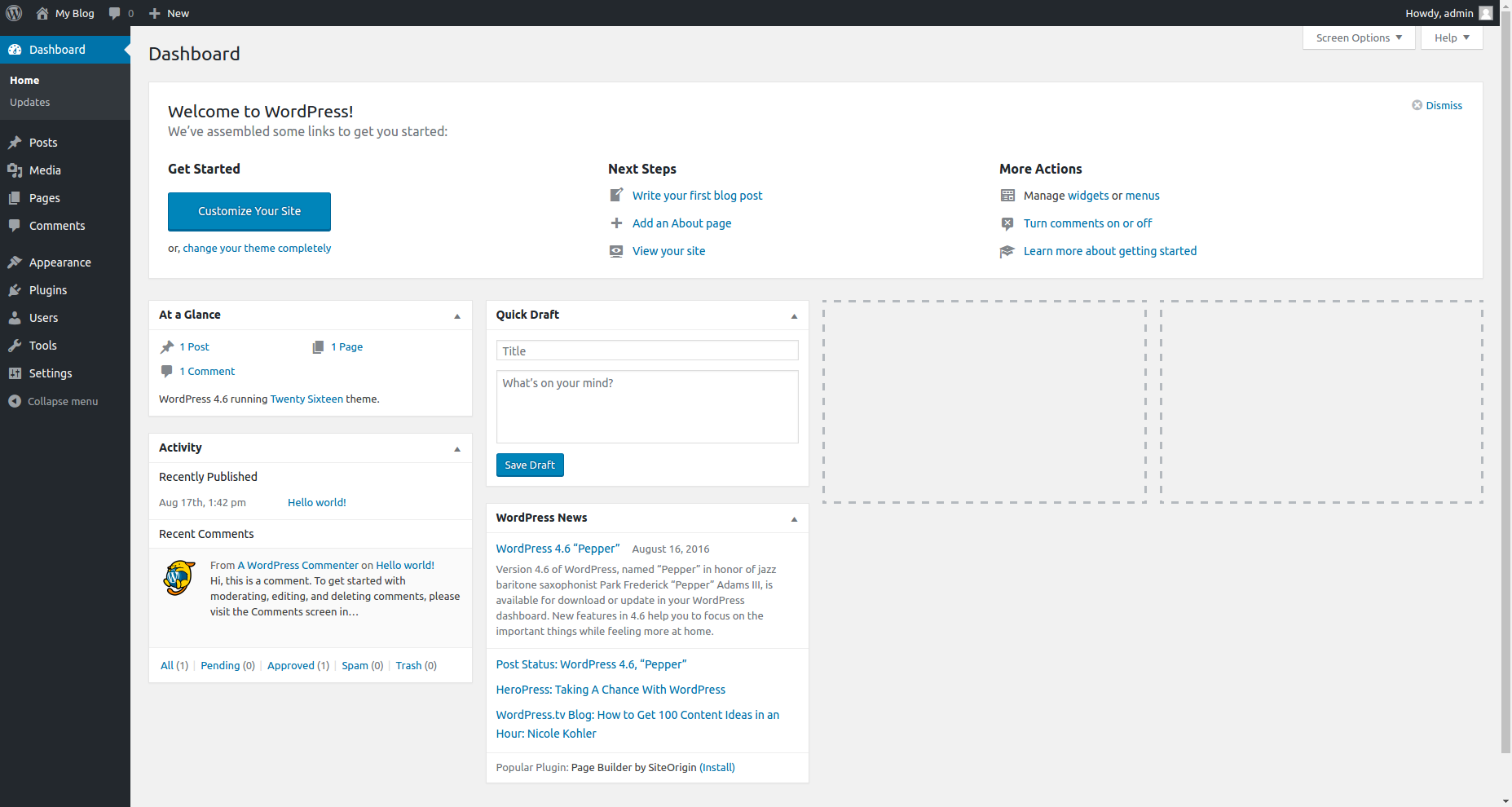
Mengatasi Masalah Ketika Login WordPress #
Pada saat administrator login WordPress, ada saja masalah atau error yang tiba-tiba muncul. Berikut beberapa masalah yang kerap terjadi beserta cara penanganannya:
Memasukkan Password yang Salah #
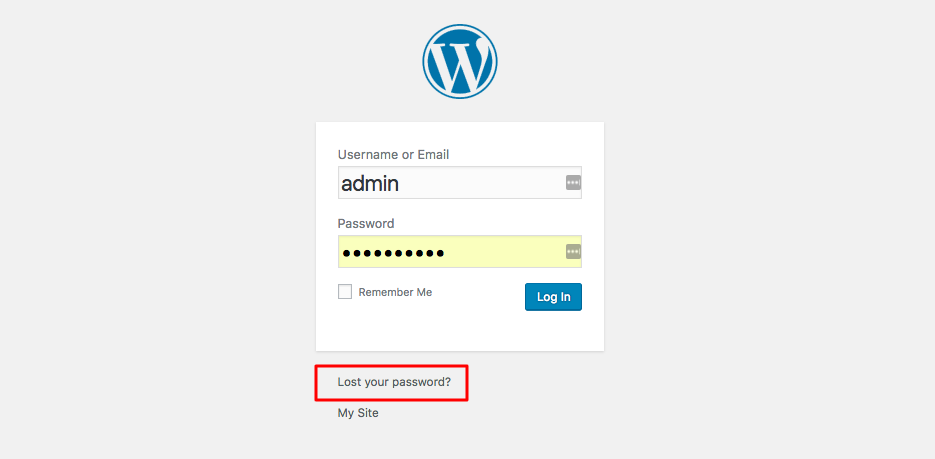
Apabila Anda mengetikkan alamat email yang benar pada saat instalasi WordPress, maka yang perlu dilakukan hanyalah klik link Lost your password? yang ada di bawah login form, kemudian masukkan username atau alamat email. Email konfirmasi password baru akan segera dikirimkan.
Seandainya password tidak bisa diatur ulang via email reminder, maka alternatif lainnya adalah mengganti kolom user_pass secara manual dengan phpMyAdmin.
Memasukkan Username yang Salah #
Sama seperti password, jika Anda memasukkan username yang salah, Anda bisa menggantinya dengan mengedit kolom user_login.